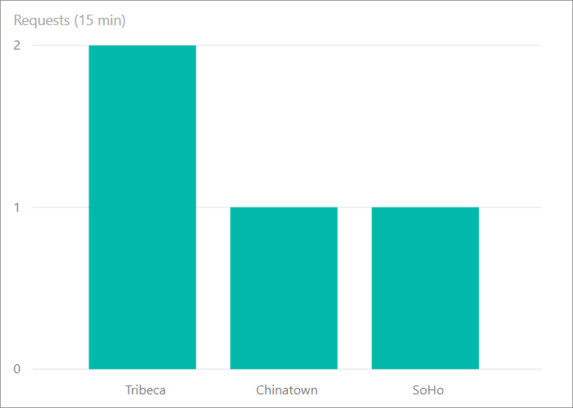搭配 Azure 串流分析的地理柵欄和地理空間彙總情節
使用內建的地理空間函數,您可使用 Azure 串流分析,來建置車隊管理、共駕、連線汽車和資產追蹤等情節的應用程式。
地理柵欄功能
Azure 串流分析支援雲端和 IoT Edge 執行階段上的低延遲即時地理柵欄計算。
地理柵欄情節
製造公司必須追蹤其建築物上的資產。 他們為每個裝置配備 GPS,並想要在裝置離開特定區域時收到通知。
此範例中使用的參考資料具有建築物的地理柵欄資訊,以及每個建築物中允許的裝置。 請記住,參考資料可能是靜態或緩慢變更。 靜態參考資料用於此情節。 資料流會持續發出裝置識別碼及其目前位置。
在參考資料中定義地理柵欄
您可以使用 GeoJSON 物件來定義地理柵欄。 對於相容性版本 1.2 和更新版本的作業,也可以使用已知文字 (WKT) 定義地理柵欄做為 NVARCHAR(MAX)。 WKT 是開放地理空間協會 (OGC) 標準,用來以文字格式表示空間資料。
內建地理空間函數可以使用定義的地理柵欄,來找出元素是否位於特定地理柵欄多邊形內部或外部。
下表是地理柵欄參考資料的範例,可儲存在 Azure Blob 儲存體或 Azure SQL 資料表中。 每個網站都會以地理空間多邊形表示,而每個裝置都會與允許的網站識別碼相關聯。
| SiteID | SiteName | 地理柵欄 | AllowedDeviceID |
|---|---|---|---|
| 1 | "Redmond Building 41" | "POLYGON((-122.1337357922017 47.63782998329432,-122.13373042778369 47.637634793257305,-122.13346757130023 47.637642022530954,-122.13348902897235 47.637508280806806,-122.13361777500506 47.637508280806806,-122.13361241058703 47.63732393354484,-122.13265754417773 47.63730947490855,-122.13266290859576 47.637519124743164,-122.13302232460376 47.637515510097955,-122.13301696018573 47.63764925180358,-122.13272728161212 47.63764925180358,-122.13274873928424 47.63784082716388,-122.13373579220172 47.63782998329432))" | "B" |
| 2 | "Redmond Building 40" | "POLYGON((-122.1336154507967 47.6366745947009,-122.13361008637867 47.636483015064535,-122.13349206918201 47.636479400347675,-122.13349743360004 47.63636372927573,-122.13372810357532 47.63636372927573,-122.13373346799335 47.63617576323771,-122.13263912671528 47.63616491902258,-122.13264985555134 47.63635649982525,-122.13304682248554 47.636367344000604,-122.13305218690357 47.63650831807564,-122.13276250832996 47.636497473929516,-122.13277323716602 47.63668543881025,-122.1336154507967 47.6366745947009))" | "A" |
| 3 | "Redmond Building 22" | "POLYGON((-122.13611660248233 47.63758544698554,-122.13635263687564 47.6374083293018,-122.13622389084293 47.63733603619712,-122.13622389084293 47.63717699101473,-122.13581619507266 47.63692757827657,-122.13559625393344 47.637046862778135,-122.13569281345798 47.637144458985965,-122.13570890671207 47.637314348246214,-122.13611660248233 47.63758544698554))" | "C" |
使用地理柵欄產生警示
裝置可以透過名為 DeviceStreamInput 的資料流,每分鐘發出其識別碼和位置。 下表是輸入的資料流。
| DeviceID | GeoPosition |
|---|---|
| "A" | "POINT(-122.13292341559497 47.636318374032726)" |
| "B" | "POINT(-122.13338475554553 47.63743531308874)" |
| "C" | "POINT(-122.13354001095752 47.63627622505007)" |
您可以撰寫查詢,將裝置資料流與地理柵欄參考資料聯結,並在每次裝置位於允許的建築物之外時產生警示。
SELECT DeviceStreamInput.DeviceID, SiteReferenceInput.SiteID, SiteReferenceInput.SiteName
INTO Output
FROM DeviceStreamInput
JOIN SiteReferenceInput
ON st_within(DeviceStreamInput.GeoPosition, SiteReferenceInput.Geofence) = 0
WHERE DeviceStreamInput.DeviceID = SiteReferenceInput.AllowedDeviceID
下圖代表地理柵欄。 您可以看到裝置與資料流資料輸入是一致的。
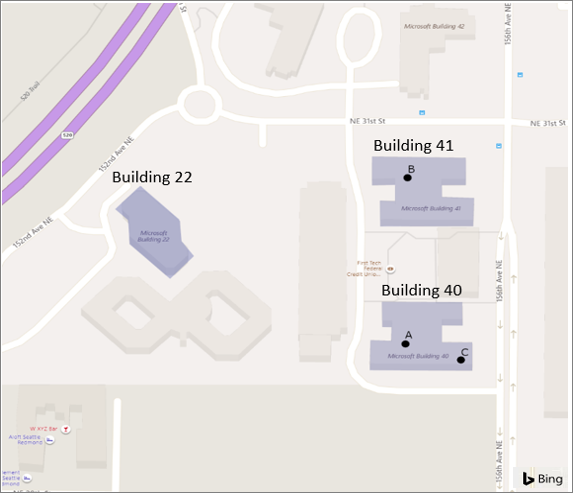
裝置「C」位於建築物識別碼 2 內,根據參考資料,這是不允許的。 此裝置應該位於建築物識別碼 3 內。 執行此作業會產生此特定違規的警示。
具有多個允許裝置的網站
如果網站允許多個裝置,則可以在 AllowedDeviceID 中定義裝置識別碼陣列,而且可以在 WHERE 子句上使用使用者定義函數,來驗證串流裝置識別碼是否符合該清單中的任何裝置識別碼。 如需詳細資訊,請檢視雲端作業的 JavaScript UDF 教學課程和邊緣作業的 C# UDF 教學課程。
地理空間彙總
Azure 串流分析支援雲端和 IoT Edge 執行階段上的低延遲即時地理空間彙總。
地理空間彙總情節
計程車公司想要建置即時應用程式,以引導其計程車駕駛尋找朝目前需求較高的城市區域的車程。
公司會將城市邏輯區域儲存為參考資料。 每個區域都是由 RegionID、RegionName 和 Geofence 所定義。
定義地理柵欄
下表是地理柵欄參考資料的範例,可儲存在 Azure Blob 儲存體或 Azure SQL 資料表中。 每個區域都以地理空間多邊形表示,用來與來自串流資料的要求相互關聯。
這些多邊形僅供參考,且不代表實際的城市邏輯或實體分隔。
| RegionID | RegionName | 地理柵欄 |
|---|---|---|
| 1 | "SoHo" | "POLYGON((-74.00279525078275 40.72833625216264,-74.00547745979765 40.721929158663244,-74.00125029839018 40.71893680218994,-73.9957785919998 40.72521409075776,-73.9972377137039 40.72557184584898,-74.00279525078275 40.72833625216264))" |
| 2 | "Chinatown" | "POLYGON((-73.99712367114876 40.71281582267133,-73.9901070123658 40.71336881907936,-73.99023575839851 40.71452359088633,-73.98976368961189 40.71554823078944,-73.99551434573982 40.717337246783735,-73.99480624255989 40.718491949759304,-73.99652285632942 40.719109951574,-73.99776740131233 40.7168005470334,-73.99903340396736 40.71727219249899,-74.00193018970344 40.71938642421256,-74.00409741458748 40.71688186545551,-74.00051398334358 40.71517415773184,-74.0004281526551 40.714377212470005,-73.99849696216438 40.713450141693166,-73.99748845157478 40.71405192594819,-73.99712367114876 40.71281582267133))" |
| 3 | "Tribeca" | "POLYGON((-74.01091641815208 40.72583120006787,-74.01338405044578 40.71436586362705,-74.01370591552757 40.713617702123415,-74.00862044723533 40.711308107057235,-74.00194711120628 40.7194238654018,-74.01091641815208 40.72583120006787))" |
彙總時間範圍的資料
下表包含「車程」的串流資料。
| UserID | FromLocation | ToLocation | TripRequestedTime |
|---|---|---|---|
| "A" | "POINT(-74.00726861389182 40.71610611981975)" | "POINT(-73.98615095917779 40.703107386025835)" | "2019-03-12T07:00:00Z" |
| "B" | "POINT(-74.00249841021645 40.723827238895666)" | "POINT(-74.01160699942085 40.71378884930115)" | "2019-03-12T07:01:00Z" |
| "C" | "POINT(-73.99680120565864 40.716439898624024)" | "POINT(-73.98289663412544 40.72582343969828)" | "2019-03-12T07:02:00Z" |
| "D" | "POINT(-74.00741090068288 40.71615626755086)" | "POINT(-73.97999843120539 40.73477895807408)" | "2019-03-12T07:03:00Z" |
下列查詢會將裝置資料流與地理柵欄參考資料聯結,並在每分鐘 15 分鐘的時間範圍計算每個區域的要求數目。
SELECT count(*) as NumberOfRequests, RegionsRefDataInput.RegionName
FROM UserRequestStreamDataInput
JOIN RegionsRefDataInput
ON st_within(UserRequestStreamDataInput.FromLocation, RegionsRefDataInput.Geofence) = 1
GROUP BY RegionsRefDataInput.RegionName, hoppingwindow(minute, 15, 1)
此查詢會依城市內的每個區域,過去 15 分鐘內每分鐘輸出一次要求計數。 此資訊可透過 Power BI 儀表板輕鬆顯示,或透過與 Azure 函數等服務整合,以簡訊的形式向所有驅動程式廣播。
下圖說明向 Power BI 儀表板的查詢輸出。